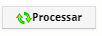Operações Múltiplas

Para realizar baixas dos Títulos simultaneamente, faça o caminho:
INICIAR > CÓRTEX > FINANCEIRO > OPERAÇÕES > OPERAÇÕES MÚLTIPLAS
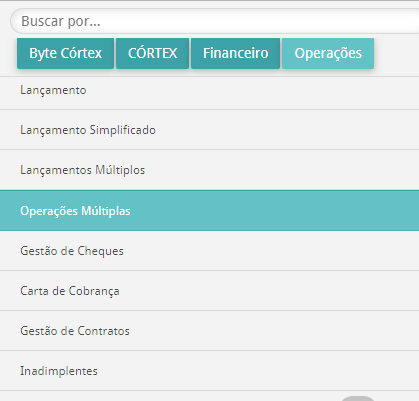
A página será aberta da seguinte forma:
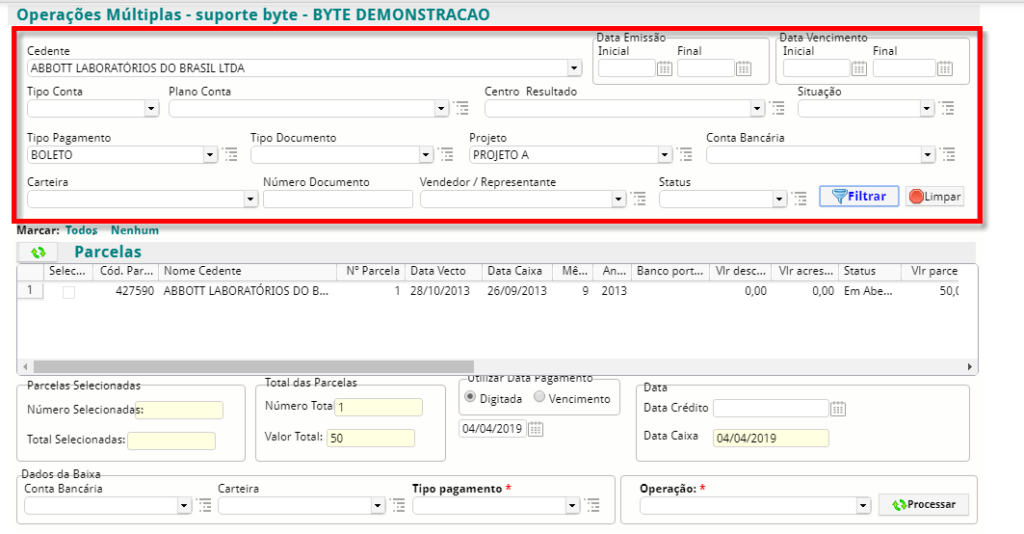
Na parte grifada da tela consta os campos onde podem ser inseridas informações no qual deseja que a baixa contenha para filtrar.
Os principais campos a serem informados são Status e Data Emissão.
Após filtrar, as parcelas aparecerão na grade onde poderão ser todas selecionadas ao mesmo tempo, ou uma por uma marcando os campos conforme a imagem:

Após selecionadas as parcelas, note que o sistema informara a quantidade selecionada e o valor total.
Basta inserir o Tipo de Pagamento e a Operação.
Feito isto finalize clicando em Processar.

Feito isso, aparecerá a mensagem:
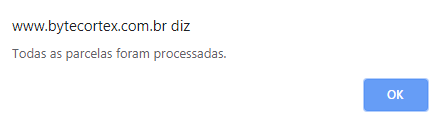
As parcelas quitadas não aparecerão mais na grade.
Detalhamento
Explicaremos as funções de cada campo detalhadamente agora.
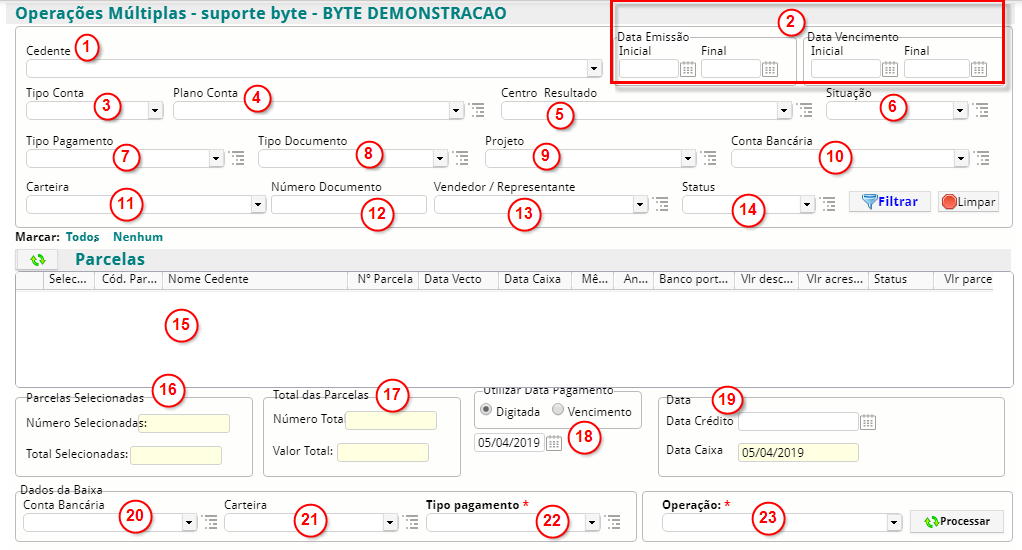
Os campos de 1 até o 14 são filtros onde podem ser pesquisados lançamentos com mais precisão.
1- Neste campo deve ser informado o cedente da operação desejada.
2- Data de emissão: Data em que o documento foi emitido.
Data vencimento: Informe a data de vencimento do título.
3- Neste campo deve ser informado se o documento é do tipo a pagar ou a receber.
4- Neste campo deve ser informado a classificação usada para o registro das entradas e saídas financeiras, que tem como objetivo, estruturar os relatórios contábeis da organização, como seu balanço patrimonial e a Demonstração do Resultado do Exercício (DRE).
5- Neste campo precisa ser informado o centro de resultado referente ao lançamento.
6- Informe a situação da duplicata.
7- Informe o tipo de pagamento que foi utilizado no lançamento.
8- Selecione o tipo do documento que foi utilizado.
9- Informe o projeto que foi utilizado no lançamento.
10- Informe a conta bancaria que foi utilizada no lançamento desejado.
11- Neste outro campo, deve ser informado a carteira correspondente a conta indicada no campo anterior.
12- Informe o número correspondente ao documento do lançamento.
13- O vendedor que foi responsável pela venda.
14- Informe o status do documento que foi utilizado.
Após inserir as informações que desejar filtrar clique:

Limpar= Apaga todas as informações dos campos
15- Neste campo aparecerão todas as parcelas correspondentes a pesquisa filtrada, podendo ser selecionadas todas, ou somente as que desejar.
Através do seguinte ícone é possível realizar a atualização do campos:

16- Nestes campos irão aparecer o número total de parcelas selecionadas, e o valor em conjunto das mesmas.
17- Esses campos informarão o total de todas as parcelas, incluindo as que não foram selecionadas, caso houver.
18- Informada qual a data que o sistema utilizara para preencher como data de pagamento das parcelas
19- Data crédito: data em que será debitado o valor.
Data caixa: data que o sistema fara a movimentação no caixa.
20- Informe a Conta caixa que será utilizada para realizar a baixa, se necessário.
21- Neste outro campo deve ser informado a carteira correspondente a conta indicada no campo anterior.
22- Selecione o tipo de pagamento que será utilizado na baixa. Campo obrigatório.
23- Selecione o tipo de operação que deseja realizar referente as parcelas selecionadas. Campo obrigatário.
Para finalizar clique em Processar: